vscode運行python程式碼結果怎麼看
在Visual Studio Code 中,查看執行Python 程式碼的結果有兩種方法:透過「輸出」面板查看結果透過整合終端機查看結果
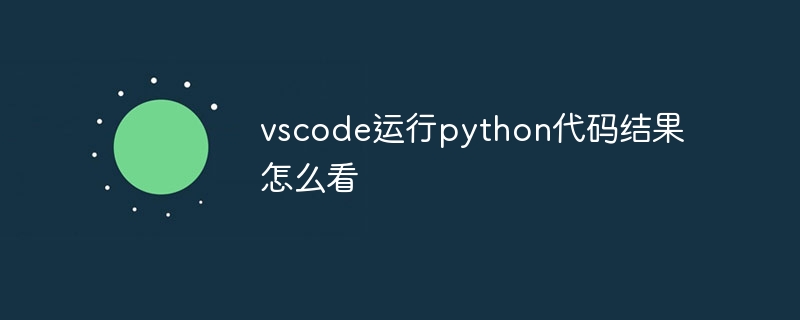
VS Code 運行Python 程式碼並在控制台中查看結果
在Visual Studio Code(VS Code)中,有兩種主要方法可以查看執行Python 程式碼的結果:
透過「輸出」面板
- 在VS Code 的左下角,找到「輸出」面板。它看起來像一個顯示器圖示。
- 運行您的 Python 程式碼,結果將顯示在「輸出」面板中。
透過整合終端機
- 開啟 VS Code 的整合終端。您可以按
Ctrl'(Windows)或Cmd - 導覽至您想要執行 Python 程式碼的目錄。
- 執行
python指令,然後輸入您的程式碼。結果將顯示在終端中。
其他提示
- 檢查「終端」部分:如果「輸出」面板不可用,您可以在終端機部分查看結果。它位於“輸出”面板旁邊。
-
使用偵錯器:VS Code 的偵錯器可讓您逐步執行程式碼並查看變數的值。按
F5或按一下偵錯按鈕(看起來像一隻運行的綠色蟲子)來啟動偵錯器。 -
使用 Print 語句:在您的程式碼中新增
print語句,可以將結果列印到控制台中。
透過上述方法,您可以輕鬆地查看在 VS Code 中執行的 Python 程式碼的結果。
以上是vscode運行python程式碼結果怎麼看的詳細內容。更多資訊請關注PHP中文網其他相關文章!

熱AI工具

Undresser.AI Undress
人工智慧驅動的應用程序,用於創建逼真的裸體照片

AI Clothes Remover
用於從照片中去除衣服的線上人工智慧工具。

Undress AI Tool
免費脫衣圖片

Clothoff.io
AI脫衣器

AI Hentai Generator
免費產生 AI 無盡。

熱門文章

熱工具

記事本++7.3.1
好用且免費的程式碼編輯器

SublimeText3漢化版
中文版,非常好用

禪工作室 13.0.1
強大的PHP整合開發環境

Dreamweaver CS6
視覺化網頁開發工具

SublimeText3 Mac版
神級程式碼編輯軟體(SublimeText3)

熱門話題
 mysql 是否要付費
Apr 08, 2025 pm 05:36 PM
mysql 是否要付費
Apr 08, 2025 pm 05:36 PM
MySQL 有免費的社區版和收費的企業版。社區版可免費使用和修改,但支持有限,適合穩定性要求不高、技術能力強的應用。企業版提供全面商業支持,適合需要穩定可靠、高性能數據庫且願意為支持買單的應用。選擇版本時考慮的因素包括應用關鍵性、預算和技術技能。沒有完美的選項,只有最合適的方案,需根據具體情況謹慎選擇。
 PS羽化如何控製過渡的柔和度?
Apr 06, 2025 pm 07:33 PM
PS羽化如何控製過渡的柔和度?
Apr 06, 2025 pm 07:33 PM
羽化控制的關鍵在於理解其漸變本質。 PS本身不提供直接控制漸變曲線的選項,但你可以通過多次羽化、配合蒙版、精細選區,靈活調整半徑和漸變柔和度,實現自然過渡效果。
 mysql安裝後怎麼使用
Apr 08, 2025 am 11:48 AM
mysql安裝後怎麼使用
Apr 08, 2025 am 11:48 AM
文章介紹了MySQL數據庫的上手操作。首先,需安裝MySQL客戶端,如MySQLWorkbench或命令行客戶端。 1.使用mysql-uroot-p命令連接服務器,並使用root賬戶密碼登錄;2.使用CREATEDATABASE創建數據庫,USE選擇數據庫;3.使用CREATETABLE創建表,定義字段及數據類型;4.使用INSERTINTO插入數據,SELECT查詢數據,UPDATE更新數據,DELETE刪除數據。熟練掌握這些步驟,並學習處理常見問題和優化數據庫性能,才能高效使用MySQL。
 PS羽化怎麼設置?
Apr 06, 2025 pm 07:36 PM
PS羽化怎麼設置?
Apr 06, 2025 pm 07:36 PM
PS羽化是一種圖像邊緣模糊效果,通過在邊緣區域對像素加權平均實現。設置羽化半徑可以控制模糊程度,數值越大越模糊。靈活調整半徑可根據圖像和需求優化效果,如處理人物照片時使用較小半徑保持細節,處理藝術作品時使用較大半徑營造朦朧感。但需注意,半徑過大易丟失邊緣細節,過小則效果不明顯。羽化效果受圖像分辨率影響,且需要根據圖像理解和效果把握進行調整。
 mysql下載文件損壞無法安裝的修復方案
Apr 08, 2025 am 11:21 AM
mysql下載文件損壞無法安裝的修復方案
Apr 08, 2025 am 11:21 AM
MySQL下載文件損壞,咋整?哎,下載個MySQL都能遇到文件損壞,這年頭真是不容易啊!這篇文章就來聊聊怎麼解決這個問題,讓大家少走彎路。讀完之後,你不僅能修復損壞的MySQL安裝包,還能對下載和安裝過程有更深入的理解,避免以後再踩坑。先說說為啥下載文件會損壞這原因可多了去了,網絡問題是罪魁禍首,下載過程中斷、網絡不穩定都可能導致文件損壞。還有就是下載源本身的問題,服務器文件本身就壞了,你下載下來當然也是壞的。另外,一些殺毒軟件過度“熱情”的掃描也可能造成文件損壞。診斷問題:確定文件是否真的損壞
 MySQL安裝後服務無法啟動的解決辦法
Apr 08, 2025 am 11:18 AM
MySQL安裝後服務無法啟動的解決辦法
Apr 08, 2025 am 11:18 AM
MySQL拒啟動?別慌,咱來排查!很多朋友安裝完MySQL後,發現服務死活啟動不了,心裡那個急啊!別急,這篇文章帶你從容應對,揪出幕後黑手!讀完後,你不僅能解決這個問題,還能提升對MySQL服務的理解,以及排查問題的思路,成為一名更強大的數據庫管理員! MySQL服務啟動失敗,原因五花八門,從簡單的配置錯誤到復雜的系統問題都有可能。咱們先從最常見的幾個方面入手。基礎知識:服務啟動流程簡述MySQL服務啟動,簡單來說,就是操作系統加載MySQL相關的文件,然後啟動MySQL守護進程。這其中涉及到配置
 mySQL下載完安裝不了
Apr 08, 2025 am 11:24 AM
mySQL下載完安裝不了
Apr 08, 2025 am 11:24 AM
MySQL安裝失敗的原因主要有:1.權限問題,需以管理員身份運行或使用sudo命令;2.依賴項缺失,需安裝相關開發包;3.端口衝突,需關閉佔用3306端口的程序或修改配置文件;4.安裝包損壞,需重新下載並驗證完整性;5.環境變量配置錯誤,需根據操作系統正確配置環境變量。解決這些問題,仔細檢查每個步驟,就能順利安裝MySQL。
 mysql安裝後怎麼優化數據庫性能
Apr 08, 2025 am 11:36 AM
mysql安裝後怎麼優化數據庫性能
Apr 08, 2025 am 11:36 AM
MySQL性能優化需從安裝配置、索引及查詢優化、監控與調優三個方面入手。 1.安裝後需根據服務器配置調整my.cnf文件,例如innodb_buffer_pool_size參數,並關閉query_cache_size;2.創建合適的索引,避免索引過多,並優化查詢語句,例如使用EXPLAIN命令分析執行計劃;3.利用MySQL自帶監控工具(SHOWPROCESSLIST,SHOWSTATUS)監控數據庫運行狀況,定期備份和整理數據庫。通過這些步驟,持續優化,才能提升MySQL數據庫性能。






